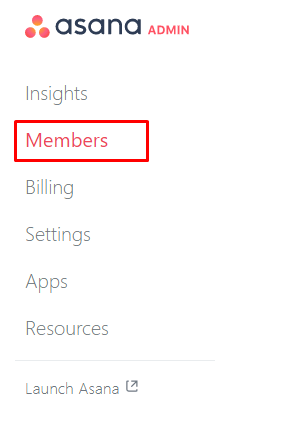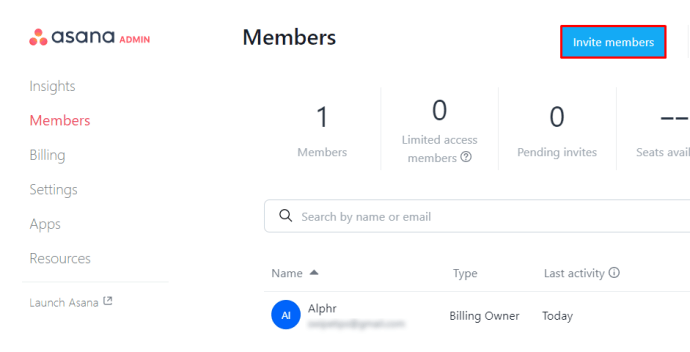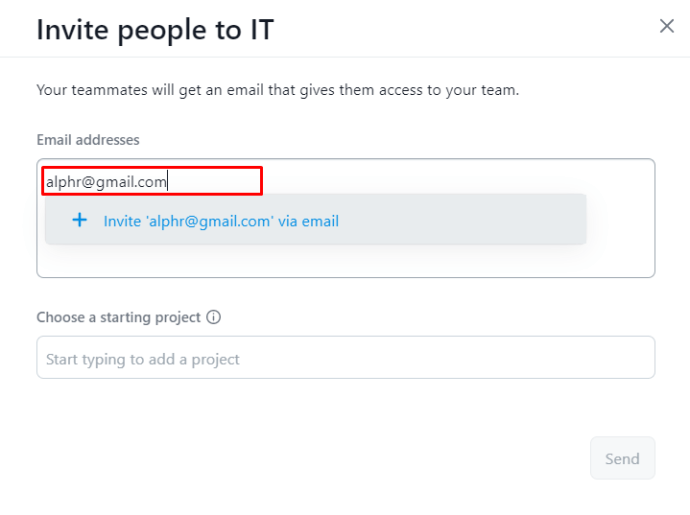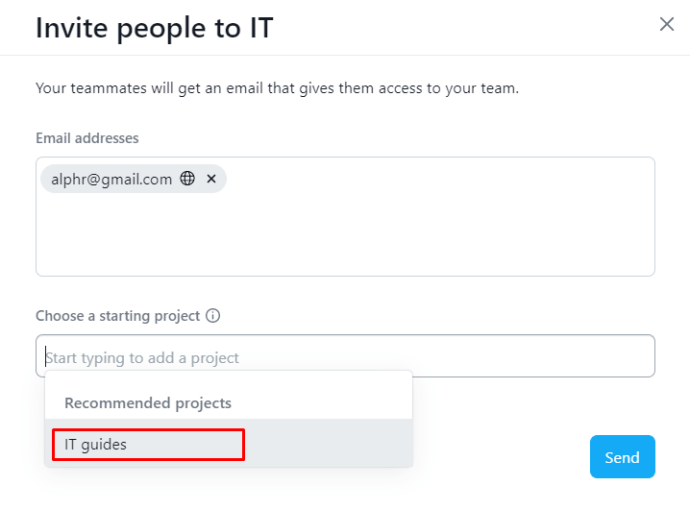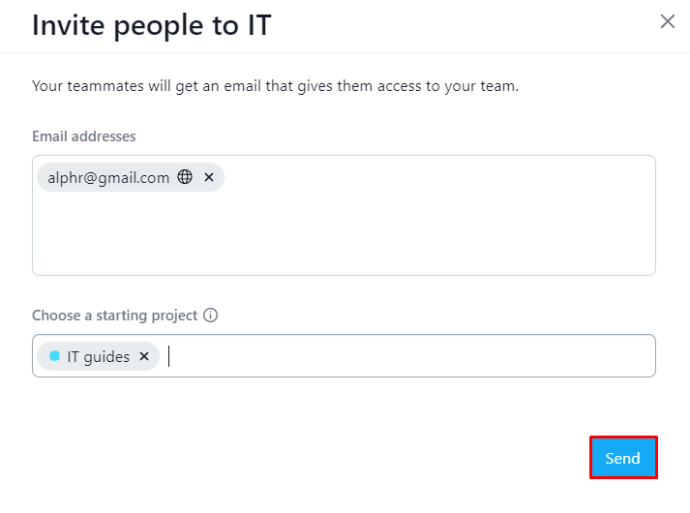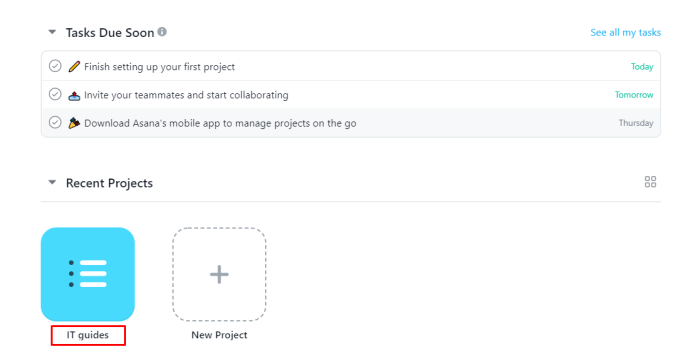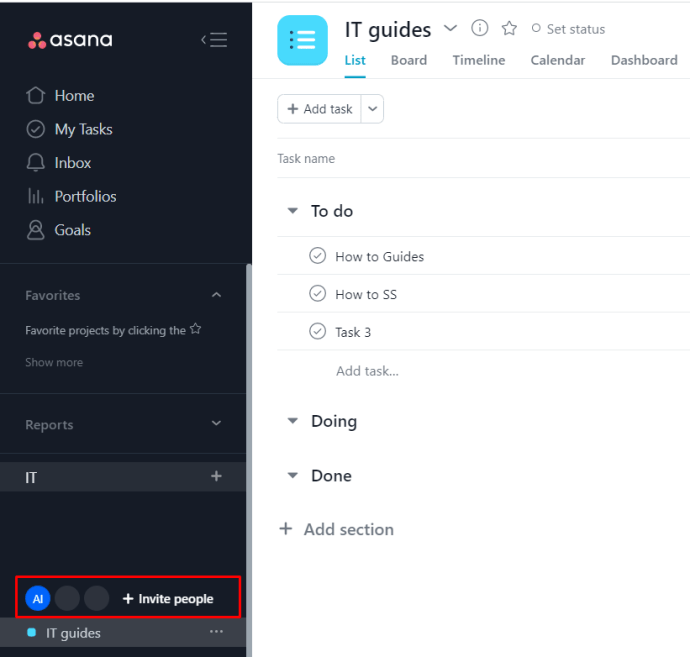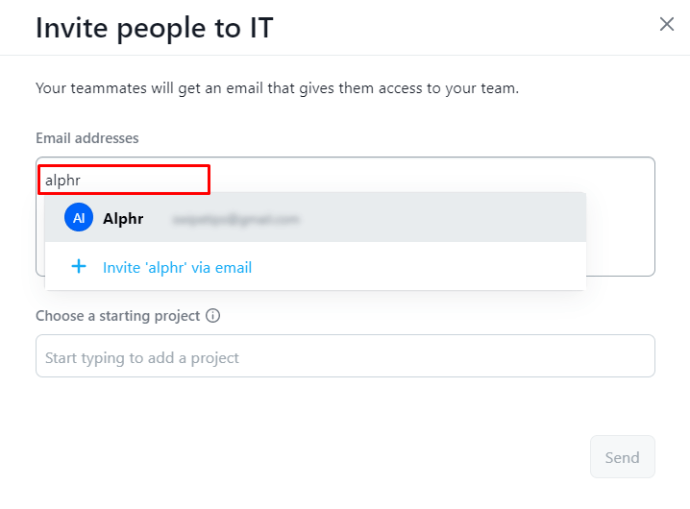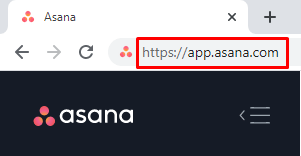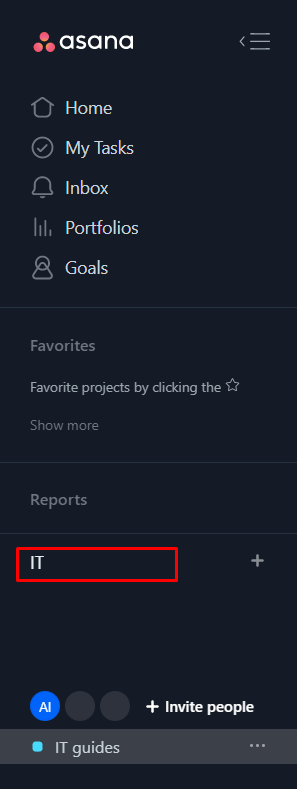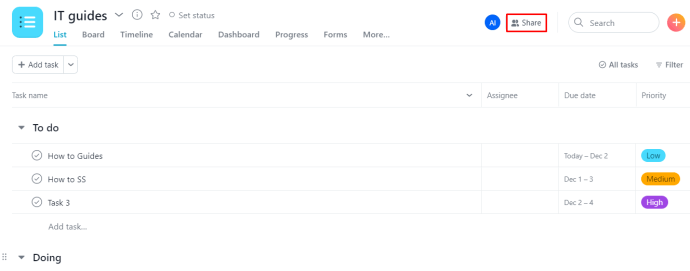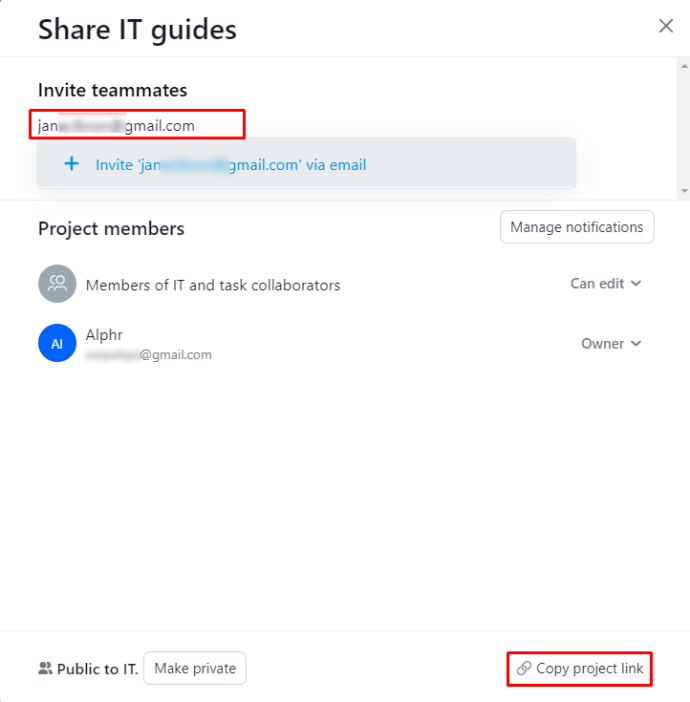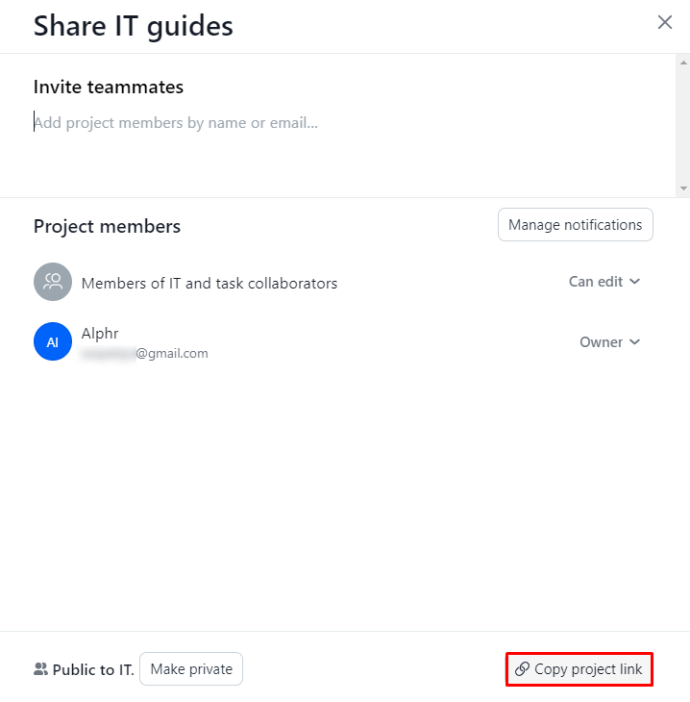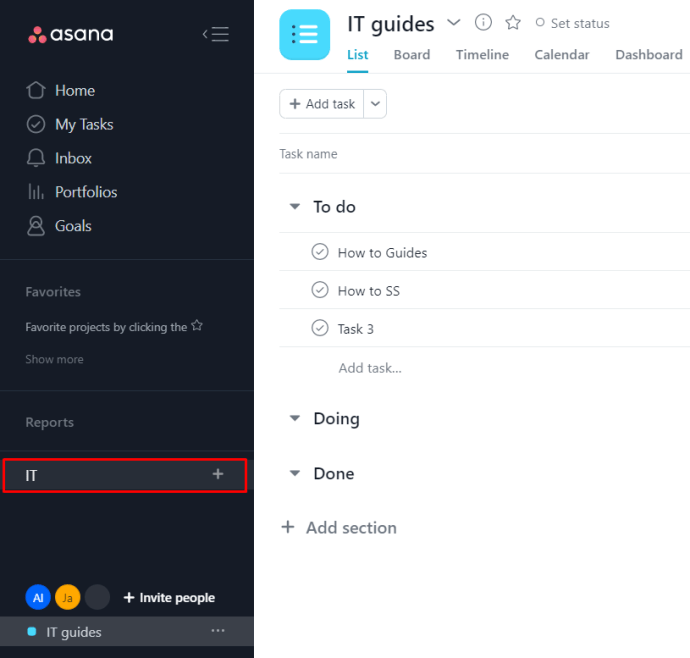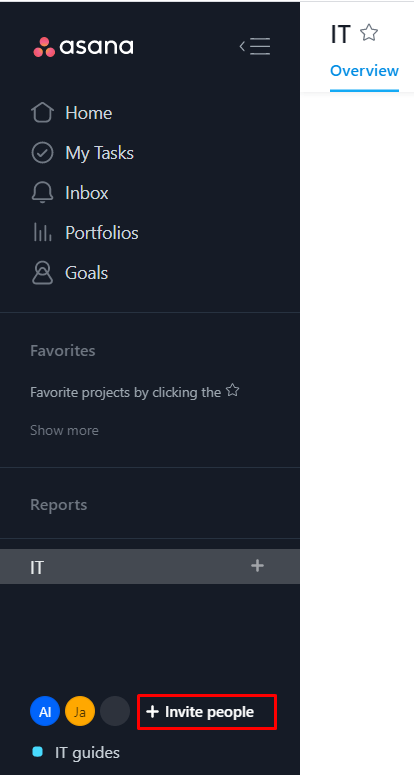So fügen Sie Gäste in Asana hinzu
Teammanagement-Apps eignen sich hervorragend, um alle im Team in Bezug auf die Organisation auf dem gleichen Stand zu halten. Mit Asana können Manager Aufgaben effizient verteilen und Gastmitglieder zu Supportteams hinzufügen, um zusätzliche Arbeitskräfte für ihre wichtigen Projekte bereitzustellen.
Egal, ob Sie ein Team leiten oder nur ein Mitglied sind, wir erklären Ihnen alles über das Beherrschen des Projektmanagements und das Hinzufügen von Gästen zu Ihrer Organisation oder Ihrem Team in Asana. Lesen Sie weiter, um mehr zu erfahren.
So fügen Sie Gäste in Asana hinzu
Asana ermöglicht es Unternehmen, neue Mitglieder hinzuzufügen, auch wenn sie keine E-Mail-Domain haben. Diese Funktion ist praktisch, um neue Mitarbeiter zu bestimmten Aufgaben hinzuzufügen oder Kunden hinzuzufügen, um Ihren Fortschritt zu verfolgen. Der Gaststatus ermöglicht es jedem, der keine E-Mail mit einer Organisationsdomäne hat, ein Organisationsgast zu werden.
Administratoren von Organisationen in Asana sind die Personen, die berechtigt sind, Gäste einzuladen und hinzuzufügen. Sie können entscheiden, wer neue Mitglieder hinzufügen kann, indem sie auswählen, ob nur Administratoren, Organisationsmitglieder oder jeder neue Personen in das Team einladen kann.
So laden Sie Gäste über die Admin-Konsole ein:
- Öffnen Sie Asana und klicken Sie oben rechts auf die Schaltfläche „Mitglieder“.
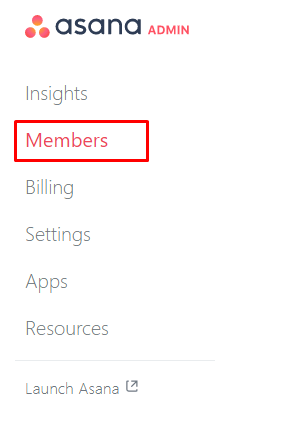
- Tippen Sie auf die Schaltfläche „Mitglieder einladen“.
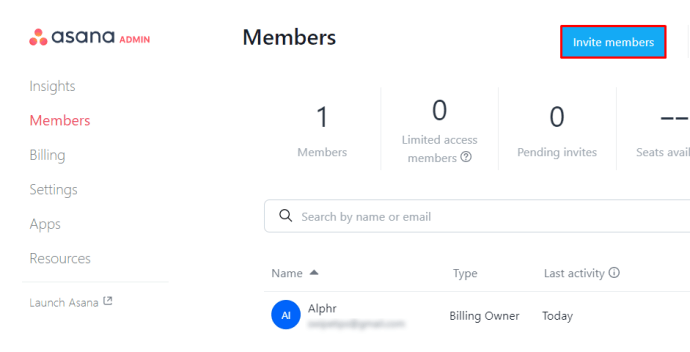
- Geben Sie die E-Mail-Adresse der Person ein, die Sie einladen möchten.
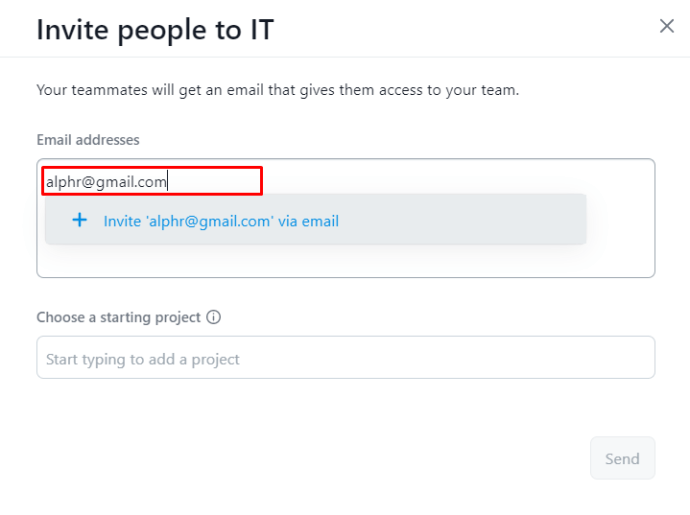
- Wählen Sie aus dem Dropdown-Menü das Projekt aus, dem Sie sie zuweisen möchten.
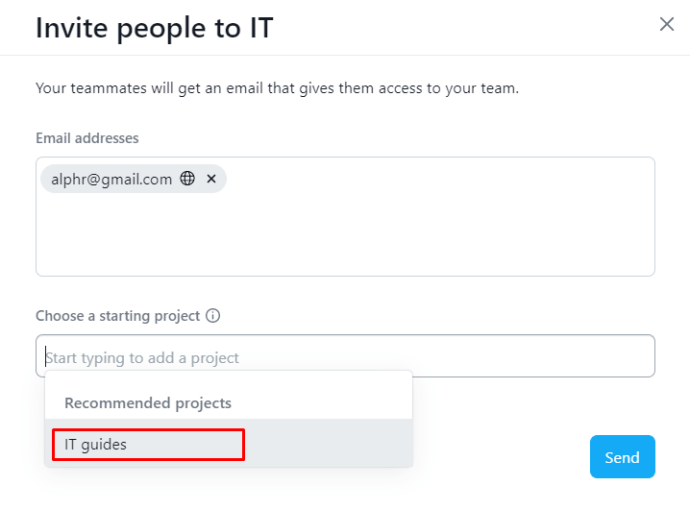
- Bestätigen Sie mit „Senden“.
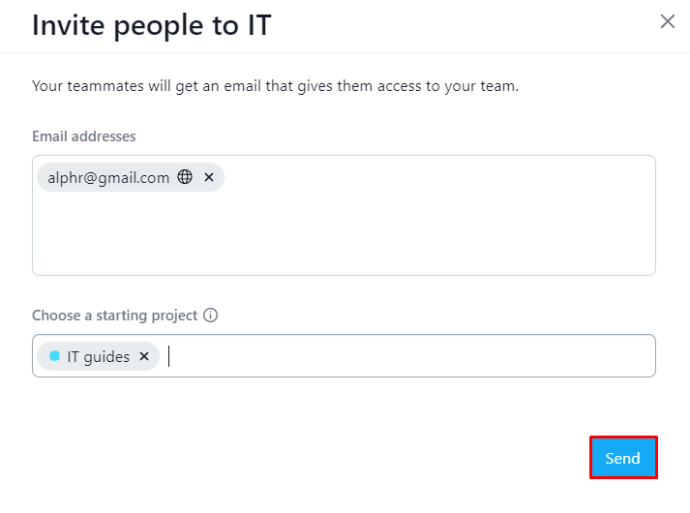
So laden Sie jemanden zu einem Projekt ein:
- Öffnen Sie Asana und das Projekt, in das Sie neue Gäste einladen möchten.
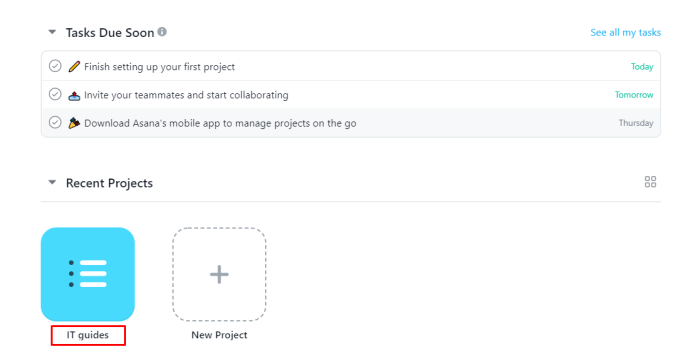
- Klicken Sie auf das Symbol "Mitglieder", und es öffnet sich ein Fenster "Projekt teilen".
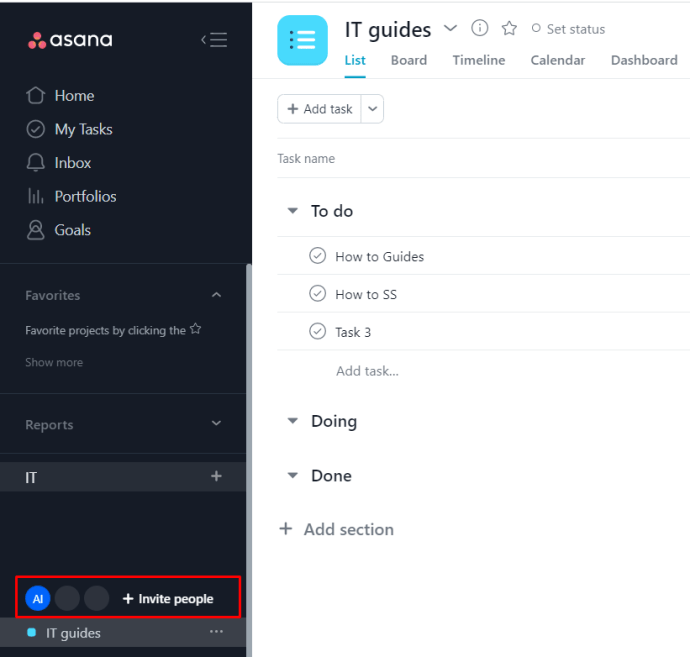
- Sie können neue Teammitglieder oder Gäste einladen, indem Sie ihren Namen oder ihre E-Mail-Adresse eingeben.
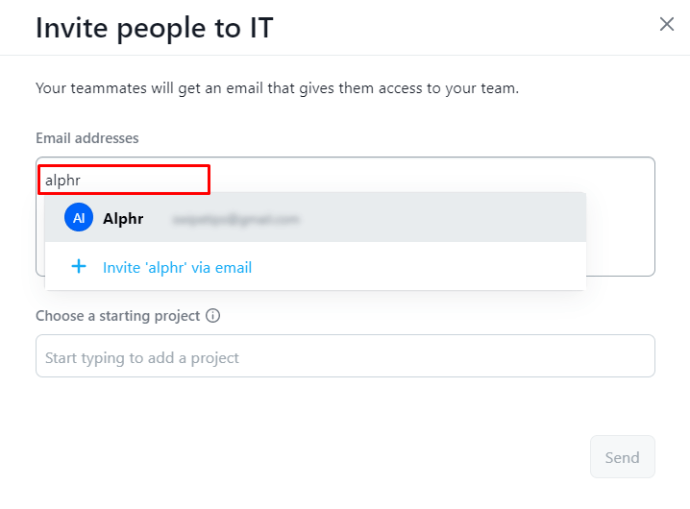
So laden Sie Personen in Ihre Organisation ein
Der einfachste Weg, neue Mitglieder oder Gäste zu Ihren Projekten einzuladen, besteht darin, ihnen einen gemeinsam nutzbaren Einladungslink zu senden. Asana-Benutzer können diese Links auf vielen Kanälen wie Slack, Microsoft Teams, E-Mail oder sogar per SMS teilen. Links zum Teilen eignen sich hervorragend, um neue Mitglieder einzuladen, und E-Mails eignen sich am besten für Gäste.
Wenn Sie jemanden zu einem Projekt einladen möchten, gehen Sie wie folgt vor:
- Öffnen Sie Asana.
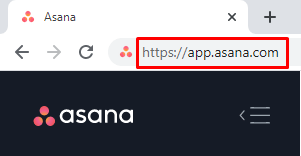
- Suchen Sie in der linken Seitenleiste das Projekt, das Sie teilen möchten.
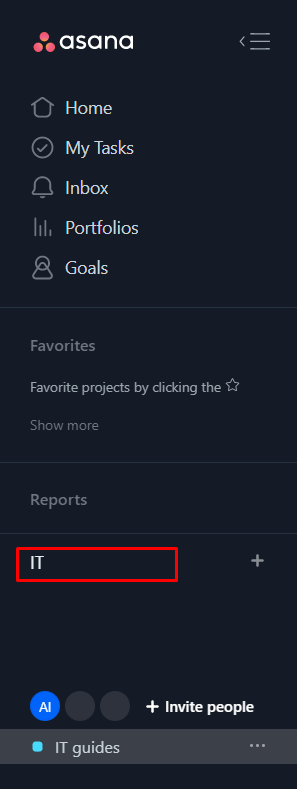
- Klicken Sie auf die Schaltfläche „Teilen“ in der oberen rechten Ecke.
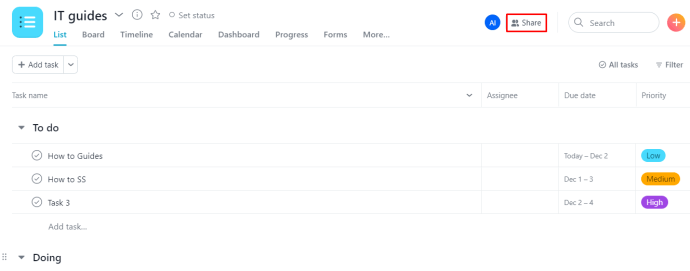
- Wählen Sie aus, ob Sie jemanden per E-Mail oder über einen teilbaren Link einladen möchten.
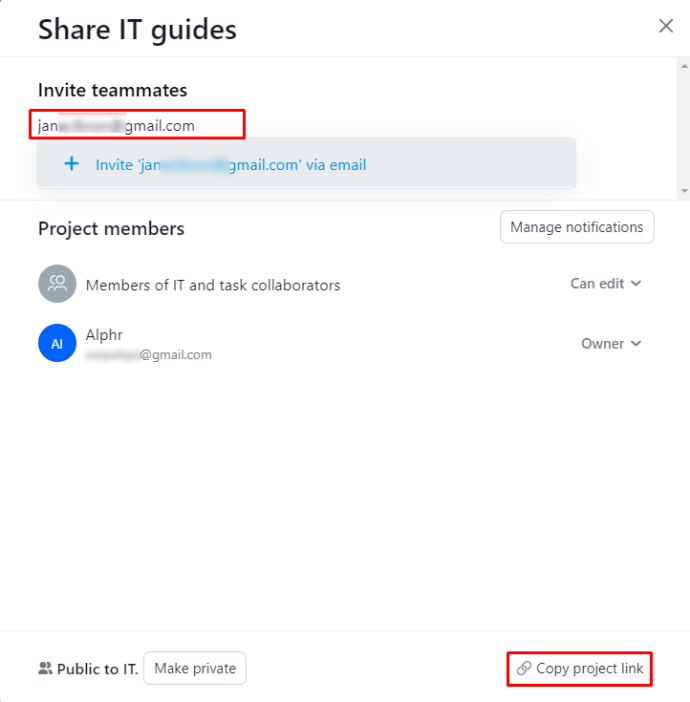
- Link kopieren, um das Projekt zu teilen.
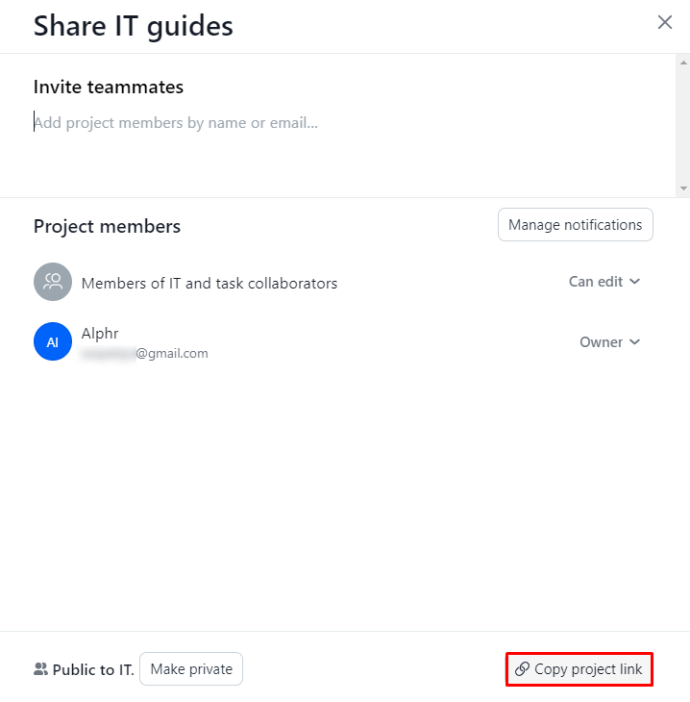
Wenn Sie jemanden in das Team einladen möchten, gehen Sie wie folgt vor:
- Öffnen Sie Asana.
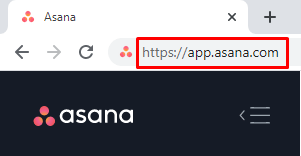
- Klicken Sie auf den Namen Ihres Teams.
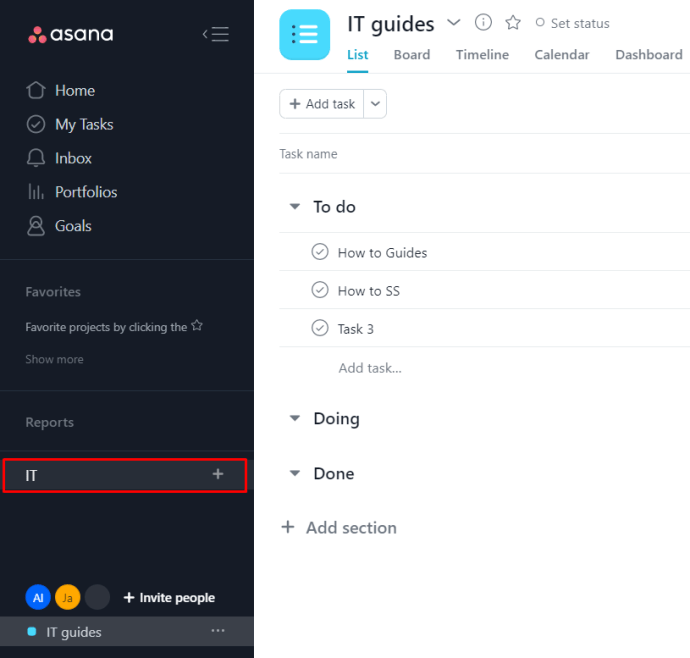
- Tippen Sie auf die Schaltfläche „Einladen“.
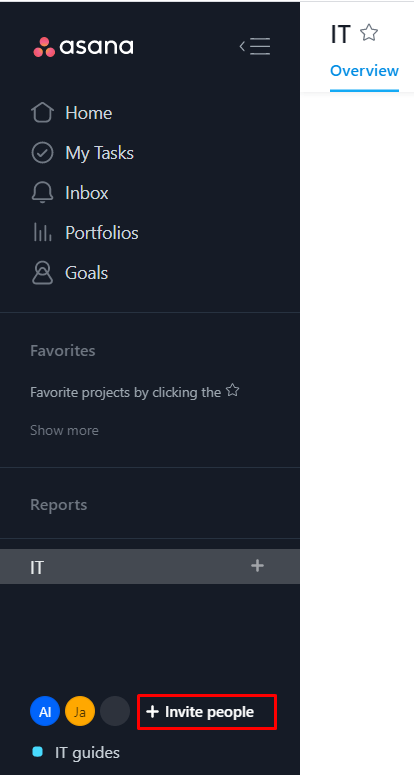
- Entscheiden Sie im Popup-Fenster, ob Sie Mitglieder per E-Mail oder per Link einladen möchten.
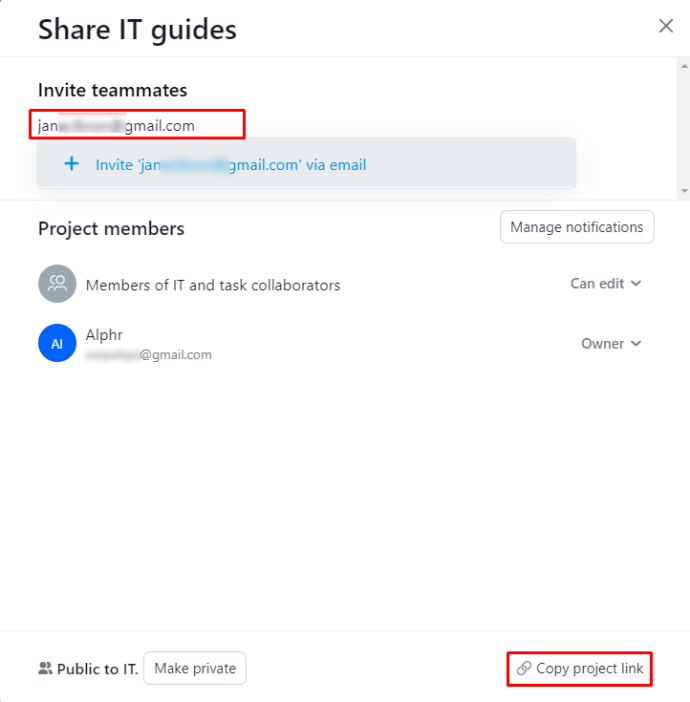
Zusätzliche FAQs
Können Sie Projekte und Aufgaben in Asana privat halten?
Ja, Sie haben die volle Kontrolle über alle Ihre Projekte in Asana und können deren Status bestimmen. Berechtigungskontrollen ermöglichen es Ihnen, alle Informationen und deren Sichtbarkeit für Organisationsmitglieder im Auge zu behalten. Jeder Einzelne kann bestimmen, ob er etwas nur mit seinem Team und seinen Mitarbeitern oder mit allen anderen in der Organisation teilen möchte.
Wenn Aufgaben Teil eines privaten Projekts sind, ist ihre Sichtbarkeit auf Mitarbeiter beschränkt, die direkt am Projekt und seinen Aufgaben arbeiten. Jeder Mitarbeiter kann seine Aufgabe oder Teilaufgaben sehen, aber nicht auf die Aufgaben anderer Personen zugreifen, selbst wenn sie sich in derselben Organisation befinden.
Manchmal, wenn Sie möchten, dass bestimmte Informationen bei einigen Teammitgliedern verbleiben, können Sie diese Projekte als privat oder sogar nur als Kommentar markieren. Sobald Sie Ihre Aufgaben als öffentlich festgelegt haben, stehen sie allen aus Ihrer Organisation oder Ihrem Team zur Verfügung.
Wenn Sie sich entscheiden, die Privatsphäre Ihres Projekts zu ändern, müssen Sie Folgendes tun:
• Klicken Sie auf das „+“ in der oberen rechten Ecke.

• Dort sehen Sie alle Mitglieder und Gäste in Ihrem Team, und oben sehen Sie „Privat machen“.

• Sobald Sie auf „Make Private“ klicken, wird Ihr Projekt nur für Teammitglieder verfügbar.
Wenn Sie den Status einer Aufgabe alternativ in privat ändern möchten, gehen Sie wie folgt vor:
• Öffnen Sie eine Aufgabe in Asana.
• Klicken Sie oben rechts auf „Make Private“.
• Auf diese Weise ist die Aufgabe privat und nur für Sie und andere Mitarbeiter sichtbar.
• Entfernen Sie alle Mitbearbeiter unten auf der Seite, wenn diese Aufgabe privat sein soll.
Können Sie sowohl Mitglieder als auch Gäste zum selben Projekt hinzufügen?
Tatsächlich können Sie sowohl Mitglieder als auch Gäste zu demselben Projekt hinzufügen. Sobald sie im selben Team sind, können sie die Namen des anderen sehen und mehr interagieren. Wenn sich zwei Gäste derzeit als „Private User“ sehen, bedeutet dies, dass sie nicht am selben Projekt arbeiten oder nicht im selben Team sind. Sobald sie demselben Projekt zugewiesen sind, werden ihre Namen sichtbar.
Mitglieder dürfen Gäste in die Organisation einladen, aber die Administratoren sind diejenigen, die die endgültigen Entscheidungen treffen. Natürlich kann ein Mitglied nur Gäste zu Projekten hinzufügen, an denen es gerade arbeitet, und der Admin kann sie zu allen aktiven und versteckten Projekten hinzufügen.
Können Sie mehrere Beauftragte in Asana haben?
Derzeit ist es nicht möglich, mehrere Beauftragte in Asana zu haben. Einer Aufgabe kann nur eine Person zugewiesen werden, da diese für deren Erledigung verantwortlich ist.
Eine Möglichkeit, eine Aufgabe für verschiedene Personen zu teilen, besteht darin, eine oder mehrere Unteraufgaben hinzuzufügen, bei denen Sie problemlos mehrere Mitarbeiter einschleifen können. Eine andere Möglichkeit besteht darin, die Option "Kopien zuweisen" zu verwenden und mehr Personen an den Kopien derselben Aufgabe arbeiten zu lassen.
Lässt sich Asana in Teams integrieren?
Asana und Microsoft Teams haben gemeinsam ein erfolgreiches Teammanagement-Tool entwickelt. Mit Asana für Microsoft Teams können Teams effizienter zusammenarbeiten. Innerhalb dieser Integration können Sie Teams verwenden, um mit Mitarbeitern zu sprechen, und Asana, um Aufgaben zu verteilen.
Die Integration ermöglicht Ihnen Folgendes:
• Folgen Sie Asana-Aufgaben, -Projekten und -Updates in Teams.
• Verwenden Sie Teams, um Projekte in Asana zu durchsuchen.
• Erstellen Sie benutzerdefinierte Benachrichtigungen, die auf beiden Plattformen funktionieren.
• Passen Sie alle Ihre Benachrichtigungseinstellungen an.
• Verwenden Sie alle Microsoft Office-Dateien und hängen Sie sie an Asana-Projekte und -Aufgaben an.
• Verwenden Sie OneDrive, um alle wichtigen Daten für Asana-Aufgaben und -Projekte zu speichern.
Was können Gäste in Asana unternehmen?
Gäste können nicht dieselbe Zugriffsebene wie Organisationsmitglieder haben. Außerdem können sie nur die Informationen oder Dateien sehen, die speziell mit ihnen oder innerhalb einer Gruppe geteilt wurden, in der sie sind. Gäste können Aufgaben, Projekte und öffentliche Projekte sehen, die mit ihnen geteilt wurden, aber keine Berechtigung zum Bearbeiten haben Sie.
Kostenpflichtige Funktionen sind verfügbar, aber wenn es darum geht, benutzerdefinierte Felder zu erstellen, zu bearbeiten oder sogar zu löschen, ist dies unmöglich, wenn Sie ein Gast in Asana sind.
So haben Gäste Zugriff:
• Gäste können nicht Mitglied der Gruppe werden
• Gäste können keine Gruppenmitglieder werden, ohne ihre E-Mail-Adresse zu ändern
• Gäste können keine anderen Teams durchsuchen oder auf verschiedene Gruppen innerhalb der Organisation zugreifen
Was bedeutet es, Gast in einer Organisation zu sein?
Gäste sind Benutzer, die kein offizielles E-Mail-Konto des Unternehmens haben. Sie werden eingeladen, dem Team bei einem oder mehreren anstehenden Projekten zu helfen. Mit einem Gaststatus können Sie mit Kunden, Kunden oder anderen Personen kommunizieren, die an dem Projekt arbeiten. Innerhalb der Organisation können Sie jedoch nur sehen, was andere mit Ihnen geteilt haben.
In Asana können Gäste Werte innerhalb des Projekts oder der Aufgabe hinzufügen oder bearbeiten, aber sie können sie nicht löschen oder neue erstellen. Darüber hinaus haben sie Zugriff auf alle Premium-Funktionen, die Sie ihnen erlauben, mit Ausnahme der Verwaltung benutzerdefinierter Felder.
Können sich Gäste sehen?
Gäste können sich nur sehen, wenn sie an mindestens einem Projekt zusammenarbeiten. Andernfalls sehen sie andere als "Private Benutzer". Auf diese Weise stellt die Organisation sicher, dass sie ihre Namen nicht sehen können, es sei denn, sie arbeiten gemeinsam an etwas.
Was ist der Unterschied zwischen einem Gast und einem Mitglied mit eingeschränktem Zugang?
Gäste und Limited Access Members (LAM) stehen beide am unteren Ende der Karriereleiter. Im Wesentlichen sind LAMs bereits Teil der Organisation, während Gäste temporäre Teammitglieder sind. Wenn ein Gast Talent und zufriedenstellende Ergebnisse zeigt, kann er natürlich ein LAM oder sogar ein Mitglied werden.
Während Gäste die Domain des Unternehmens nicht teilen und nicht im Asana-Plan gezählt werden, haben LAMs eine Unternehmens-E-Mail-Adresse und eine Sitzanzahl in einem Unternehmen. Der Gaststatus existiert nur innerhalb von Organisationen und LAMs, die Teil von Organisationen und Arbeitsbereichen in Asana sind.
Bleiben Sie immer auf dem richtigen Weg
Der Umgang mit Teams ist keine leichte Aufgabe, aber Tools wie Asana können Ihnen dabei helfen, die Arbeitsbelastung zu bewältigen und funktionale Teams zu bilden, die pünktlich liefern. Ausgestattet mit einem spezifischen Toolkit, mit dem Administratoren mit wenigen Klicks Mitglieder, Gäste und Teammitglieder hinzufügen können, ist es ein unverzichtbares Werkzeug für jedes professionelle Unternehmen.
Hoffentlich haben wir Ihnen geholfen zu verstehen, wie Asana funktioniert und wie Sie das Beste daraus machen können. Außerdem wissen Sie jetzt, wie Sie Ihrem Team Gäste hinzufügen und die Sichtbarkeit aller Ihrer Projekte verwalten.
Mögen Sie Asana verwenden? Haben Sie es mit Microsoft Teams verwendet?
Erzählen Sie uns mehr darüber in den Kommentaren unten.